
واحدة من صيغ تخزين الوثائق شعبية هو PDF. لكن في بعض الأحيان يكون مطلوبا لتحويل الأشياء من هذا النوع على شكل صورة TIFF النقطية، على سبيل المثال، للاستخدام في مجال التكنولوجيا الفاكس افتراضية أو لأغراض أخرى.
طرق تحويل
على الفور من الضروري أن نقول إن تحويل PDF في TIFF المدمج في أدوات نظام التشغيل لن ينجح. للقيام بذلك، استخدم الخدمات سواء عبر الإنترنت لتحويل، أو البرامج المتخصصة. في هذه المقالة، سوف نتحدث فقط عن طرق حل هذه المهمة، وذلك باستخدام البرامج المثبتة على جهاز الكمبيوتر. برامج قادرة على حل مسألة محددة يمكن تقسيمها إلى ثلاث مجموعات:- محولات؛
- محرر الرسوم البيانية.
- برامج للمسح الضوئي والاعتراف النص.
الحديث دعونا بالتفصيل عن كل واحد من الخيارات الموضحة على أمثلة من تطبيقات محددة.
الأسلوب 1: AVS محول الوثيقة
دعونا نبدأ مع البرنامج المحول، وهي من وثيقة تحويل التطبيق من AVS المطور.
حمل وثيقة تحويل
- تشغيل التطبيق. في كتلة "تنسيق الإخراج"، انقر فوق "في الصورة". يفتح هذا المجال "نوع الملف". يتطلب هذا الحقل الخيار "TIFF" من القائمة المنسدلة أجاب.
- الآن تحتاج إلى تحديد مصدر PDF. انقر على إضافة مركز الملفات.
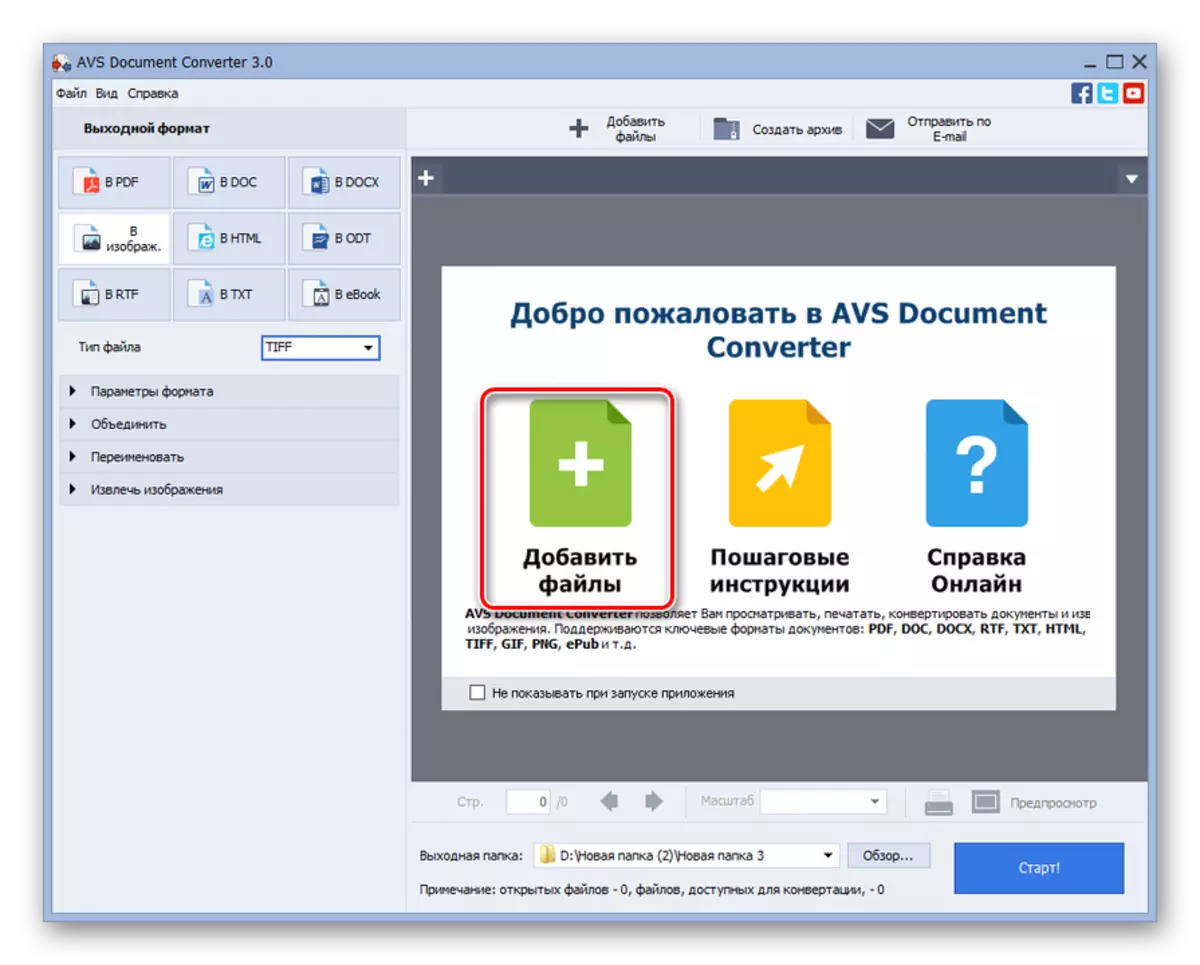
يمكنك أيضا النقر على نقش مشابه في الجزء العلوي من النافذة.

تنطبق على استخدام القائمة. انقر فوق ملف و"إضافة ملفات ...". يمكنك استخدم Ctrl + O.
- يظهر إطار الاختيار. الذهاب إلى حيث يتم تخزين PDF. وبعد تحديد الكائن من هذا الشكل، اضغط على "فتح".
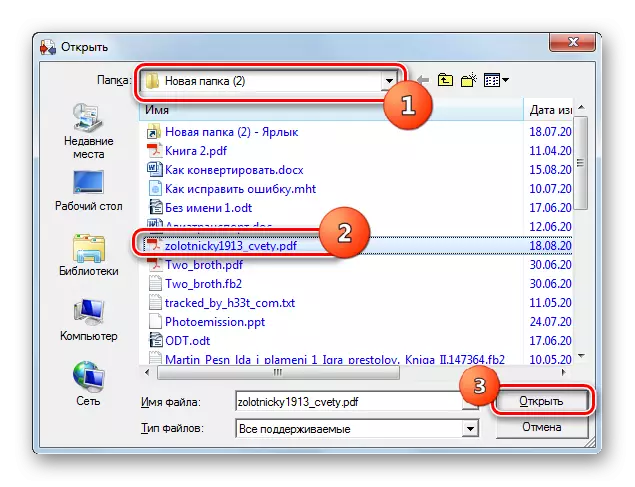
يمكنك أيضا تنفيذ افتتاح الوثيقة عن طريق سحبه من أي مدير الملفات، مثل "اكسبلورر"، في ظرف من المحول.
- إن تطبيق أحد هذه الخيارات يؤدي إلى محتويات الوثيقة في واجهة المحول. الآن تحديد المكان وغادر الكائن نهائي مع تمديد TIFF. انقر فوق "مراجعة ...".
- سيتم فتح الملاح نظرة عامة مجلد. باستخدام أدوات الملاحة، نقل حيث يتم تخزين المجلد الذي تريد إرسال العنصر تحويله ثم اضغط على OK.
- سيتبين المسار المحدد في حقل "المجلد إخراج". الآن لا شيء يمنع ابتداء، في الواقع، فإن عملية التحول. انقر على "ابدأ!".
- يبدأ إجراء إعادة تهيئة. يتم عرض التقدم الذي حققه في الجزء الأوسط من نافذة البرنامج في النسبة المئوية.
- بعد الانتهاء من هذا الإجراء، نافذة للملوثات العضوية الثابتة، حيث يتم توفير المعلومات التي يتم الانتهاء من التحول بنجاح. ومن المقترح أيضا للانتقال إلى هذا الدليل حيث يتم تخزين الكائن إخراجها. إذا كنت تريد أن تفعل هذا، ثم انقر فوق "فتح. مجلد. "
- افتتح "اكسبلورر" بالضبط حيث يتم تخزين TIFF المحولة. الآن يمكنك استخدام هذا الكائن لاستهدافه أو إجراء أي معالجات أخرى معها.
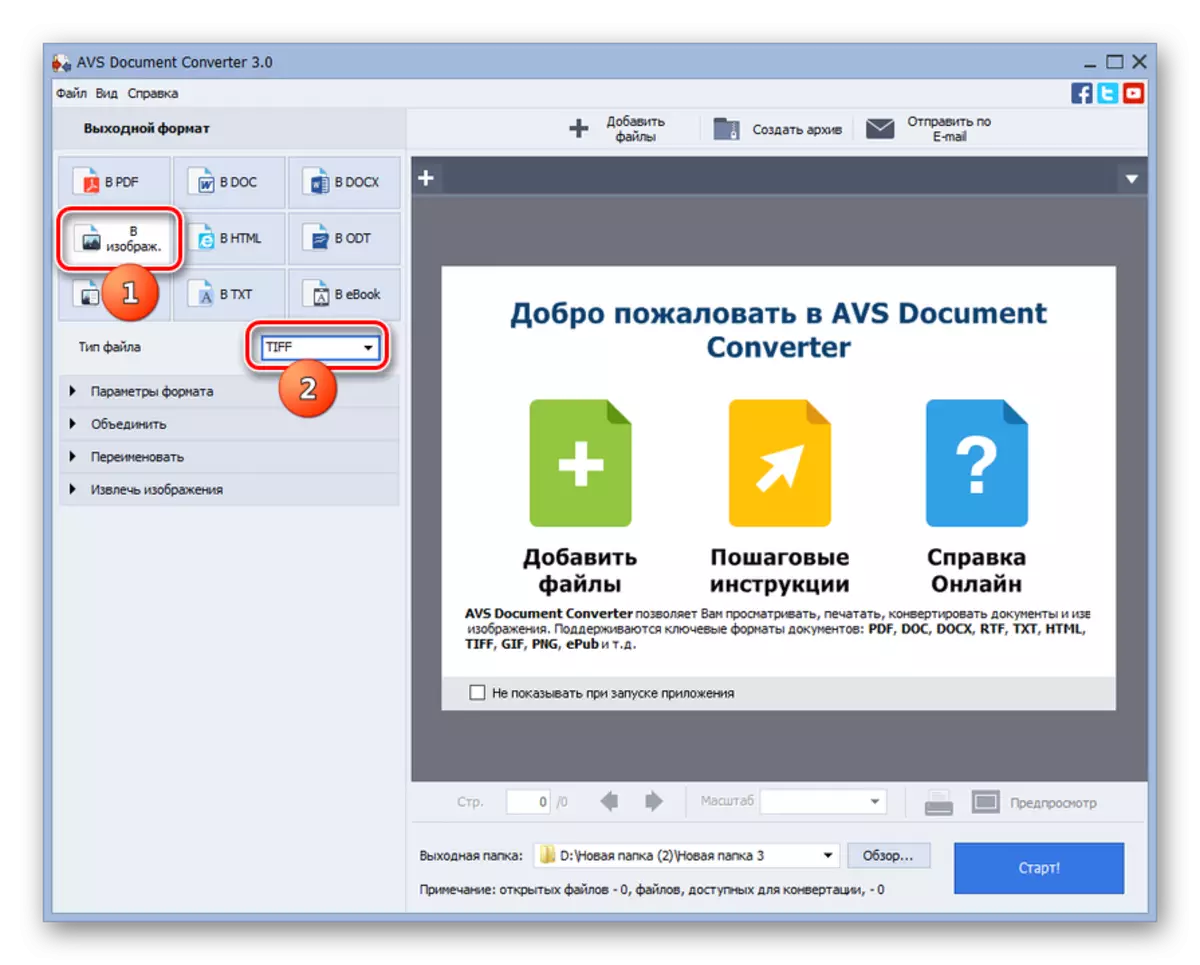
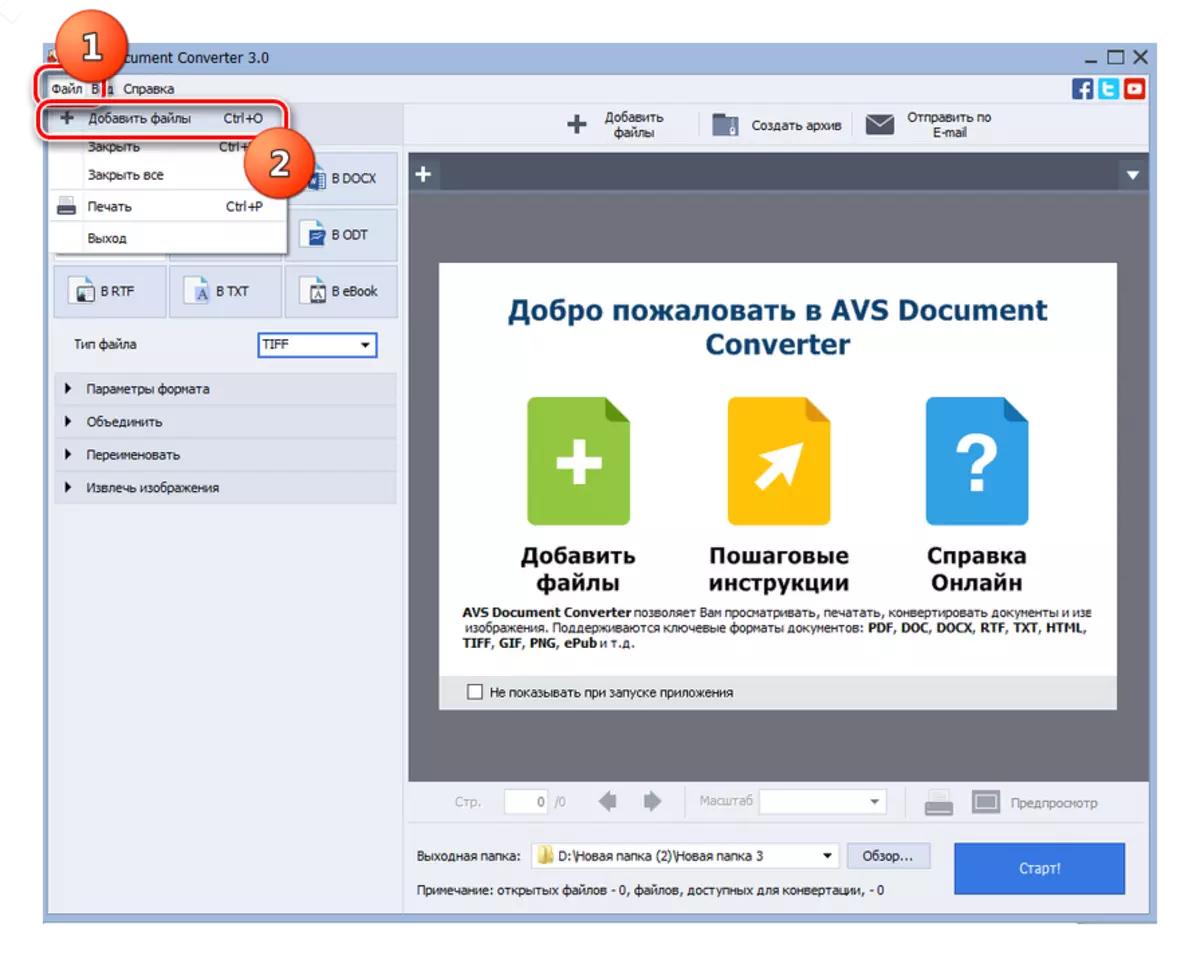

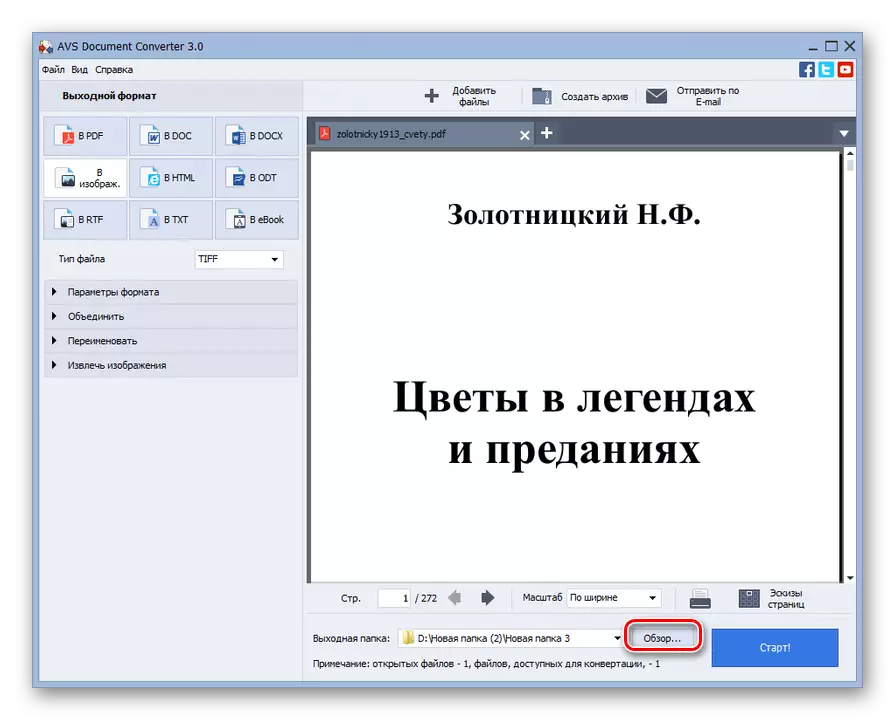


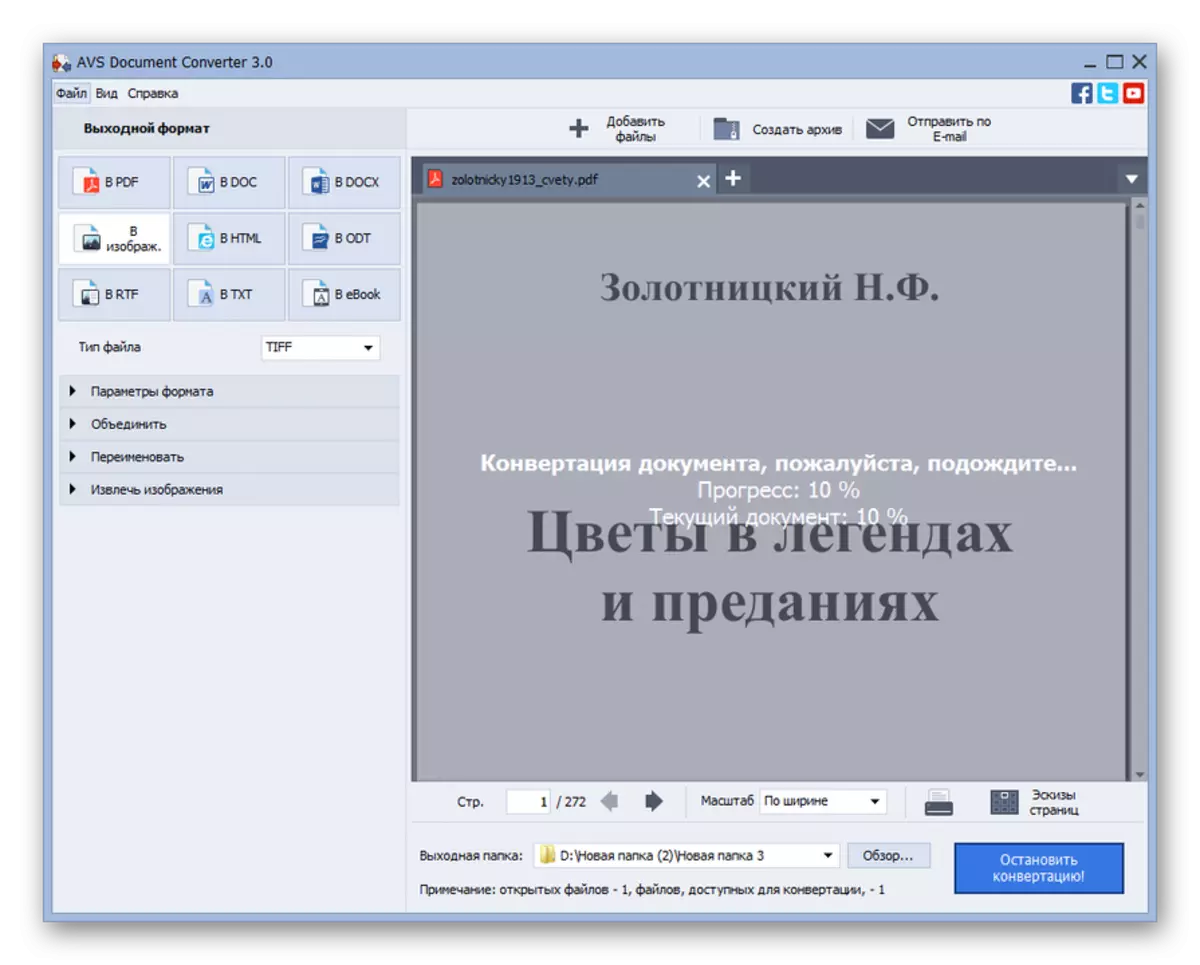
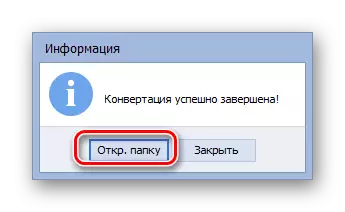

العيب الرئيسي في طريقة وصفها هو أن يتم دفع البرنامج.
الطريقة 2: محول الصور
البرنامج المقبل، والتي سوف تحل مجموعة مهمة في هذه المقالة، هو تحويل تحويل صورة صورة.
تحويل تحميل الصور
- تفعيل تحويل الصورة. لتحديد المستند الذي تريد تحويله، انقر على الرقم بأنه علامة "+" تحت شعار "تحديد الملفات". في قائمة المطوية، حدد الخيار "إضافة ملفات". يمكنك استخدم Ctrl + O.
- يتم إطلاق نافذة الاختيار. الذهاب إلى حيث يتم تخزين PDF، ووضع علامة عليه. انقر فوق موافق".
- سيتم عرض اسم المستند المحدد في النافذة الرئيسية لتحويل الصورة. أدناه في "حفظ باسم" كتلة، حدد "TIF". بعد ذلك، انقر على "حفظ" لتحديد حيث يتم إرسال الكائن المحولة.
- يتم تنشيط النافذة، حيث يمكنك اختيار مكان تخزين الصورة النقطية النهائية. افتراضيا، فإنه سيتم تخزينها في مجلد يسمى "النتيجة"، والذي هو جزء لا يتجزأ في الدليل حيث يقع المصدر. ولكن إذا رغبت في ذلك، يمكن تغيير اسم هذا المجلد. وعلاوة على ذلك، يمكنك اختيار دليل تخزين مختلفة تماما rearning زر الراديو. على سبيل المثال، يمكنك تحديد المجلد المصدر موقع مباشر أو أي دليل على القرص أو على حاملات متصلة بالكمبيوتر. وفي الحالة الأخيرة، وإعادة ترتيب التحول إلى موقف "مجلد" وانقر على "تغيير ...".
- و"نظرة عامة مجلد" يظهر نافذة، والتي أصبح لدينا بالفعل على دراية مع البرنامج السابق. حدد فيه الدليل المطلوب وانقر على "OK".
- سيتم عرض العنوان المحدد في المقابلة مجال تحويل الصورة. الآن يمكنك البدء في إعادة صياغة. انقر فوق "ابدأ".
- بعد ذلك، سوف تبدأ إجراءات التحويل. وعلى النقيض من البرنامج السابق، سيتم عرض التقدم وليس في النسبة المئوية، ولكن يستخدم المؤشر الأخضر ديناميكي خاص.
- بعد الانتهاء من هذا الإجراء، يمكنك أن تأخذ صورة نقطية النهائية في المكان حيث يتم تعيين عنوان في إعدادات التحويل.
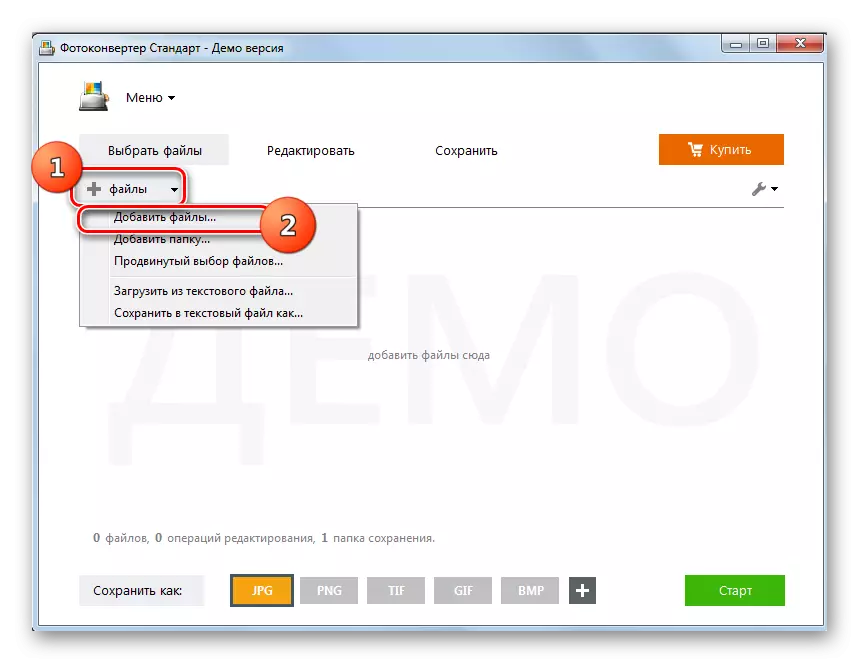
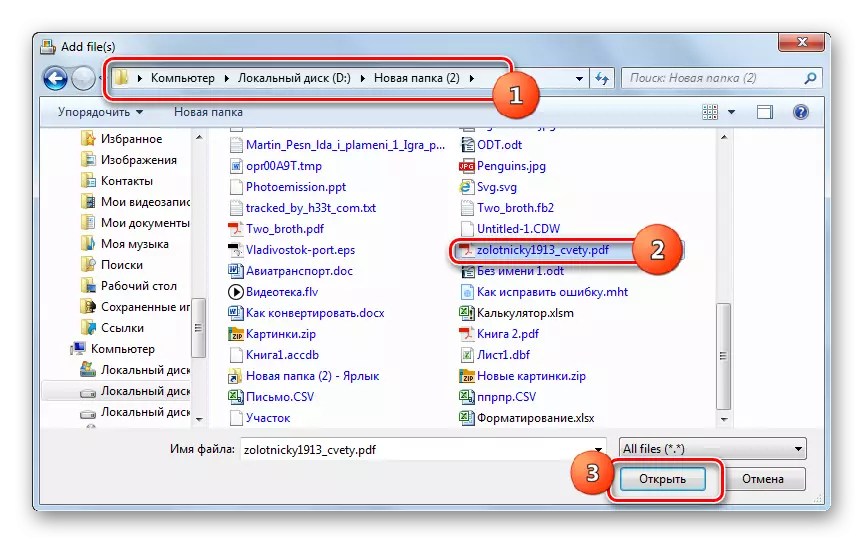
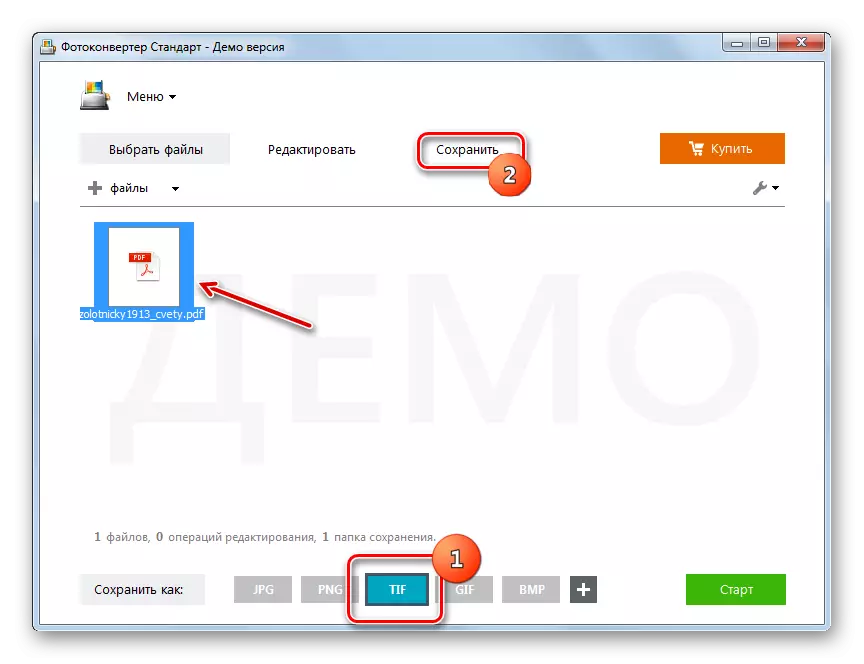
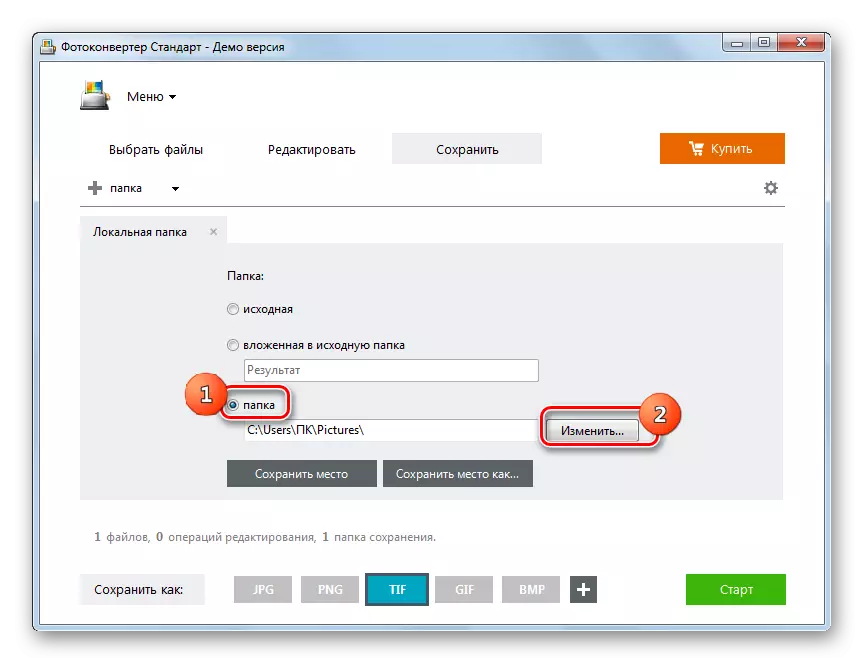
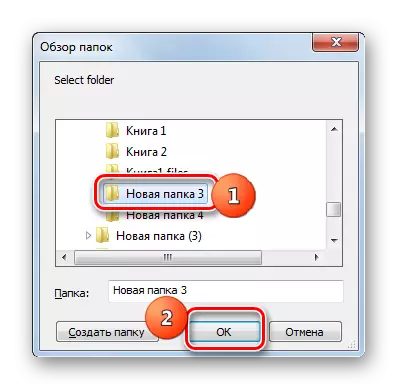
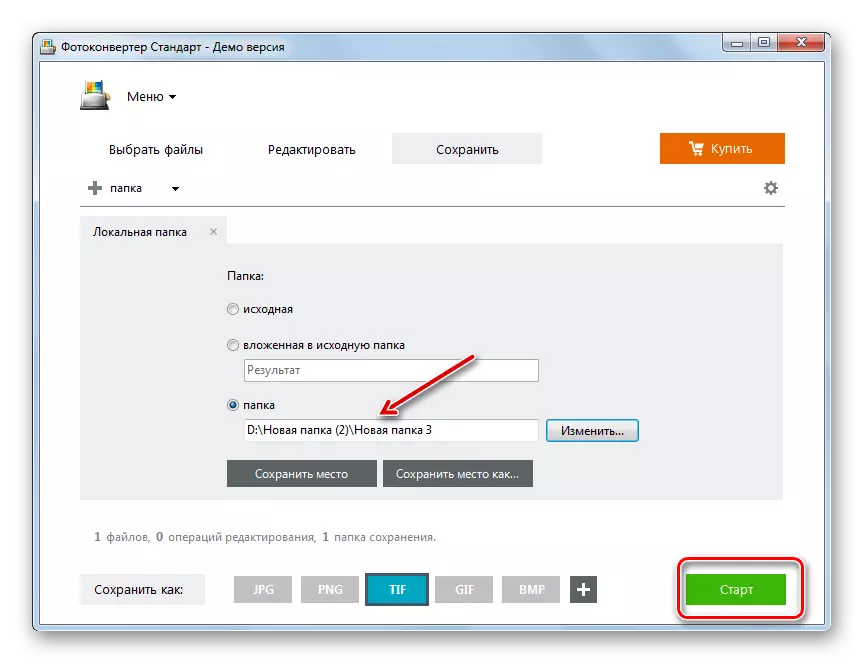
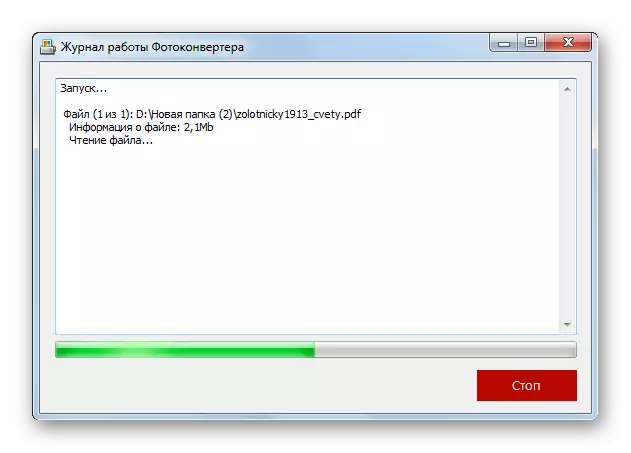
وعيب هذا الخيار أيضا يكمن في حقيقة أن تحويل الصور هو برنامج المدفوعة. ولكن يمكن استخدامها لفترة تجريبية مجانية لمدة 15 يوما مع فرض قيود على معالجة ما لا يزيد عن 5 عناصر في وقت واحد.
الطريقة الثالثة: أدوبي فوتوشوب
ننتقل الآن إلى حل المهمة مع مساعدة من الرسوم البيانية والمحررين، بدءا، ربما، من الأكثر شهرة منهم - أدوبي فوتوشوب.
- تشغيل أدوبي فوتوشوب. انقر فوق ملف وحدد "فتح". يمكنك استخدم Ctrl + O.
- يتم إطلاق نافذة الاختيار. كما هو الحال دائما، انتقل إلى حيث يقع PDF وبعد تحديده، انقر فوق "فتح ...".
- بدء تشغيل نافذة PDF الاستيراد. هنا يمكنك تغيير العرض والارتفاع من الصور، وحفظ النسب أم لا، حدد المحاصيل، ووضع اللون والعمق قليلا. ولكن إذا كنت لا أفهم كل هذا أو لأداء المهمة التي لا تحتاج إلى إجراء تعديلات مماثلة (في معظم الحالات هو)، ثم ببساطة حدد صفحة المستند الذي تريد تحويله إلى TIFF، ثم اضغط على OK. إذا كنت بحاجة إلى تحويل جميع صفحات PDF أو العديد منها، فإن خوارزمية وصفت كل الموصوفة في هذه الطريقة يجب أن يتم تنفيذها بشكل فردي من كل منهم، من البداية إلى النهاية.
- سوف تظهر صفحة وثيقة PDF المحدد في واجهة أدوبي فوتوشوب.
- لإجراء تحويل، اضغط على "ملف" مرة أخرى، ولكن هذه المرة في القائمة التي لا "مفتوحة ..."، و "حفظ باسم ...". إذا كنت تفضل العمل مع مساعدة من مفاتيح "الساخنة"، ثم في هذه الحالة استخدام SHIFT + مفتاح Ctrl + الصورة.
- حفظ باسم "يبدأ النافذة. تطبيق أدوات الملاحة، والتحرك حيث تريد تخزين المواد بعد إعادة تهيئة. تأكد من النقر على الحقل نوع الملف. من قائمة كبيرة من الأشكال البيانية، اختر "TIFF". في منطقة "اسم الملف"، يمكنك تغيير اسم الكائن، ولكن هذا هو شرط اختياري تماما. سائر حفظ الإعدادات ترك الافتراضي ثم اضغط على "حفظ".
- يفتح نافذة خيارات TIFF. في ذلك، يمكنك تحديد بعض الخصائص التي يريد المستخدم لرؤية الصورة النقطية المحولة، وهي:
- الصورة نوع ضغط (الافتراضي - دون ضغط)؛
- ترتيب بكسل (الافتراضي - متقطعة).
- شكل (الافتراضي - IBM PC).
- الضغط من طبقات (الافتراضي - RLE)، الخ.
بعد تحديد جميع الأماكن، وفقا لأهدافك، اضغط على OK. ومع ذلك، حتى لو كنت لا تفهم مثل هذه الأوضاع دقيقة، كنت لا داعي للقلق من الصعب، منذ غالبا المعلمات الافتراضية تلبية الطلبات.
النصيحة الوحيدة هي إذا كنت ترغب في الصورة الناتجة لتكون صغيرة بقدر الإمكان من حيث الوزن، ثم في كتلة "ضغط الصور"، حدد الخيار "LZW"، وفي كتلة "طبقة ضغط"، تعيين التبديل إلى " الطبقات الحذف وموقف حفظ نسخ ".
- بعد ذلك، سيتم تنفيذ التحول، وسوف تجد الصورة النهائية من العنوان الذي تم تعيينك نفسك كمسار حفظ. وكما ذكر أعلاه، إذا كنت بحاجة إلى تحويل ليس صفحة واحدة PDF، ولكن عدد قليل أو كل شيء، يجب أن يتم تنفيذ الإجراءات المذكورة أعلاه مع كل واحد منهم.
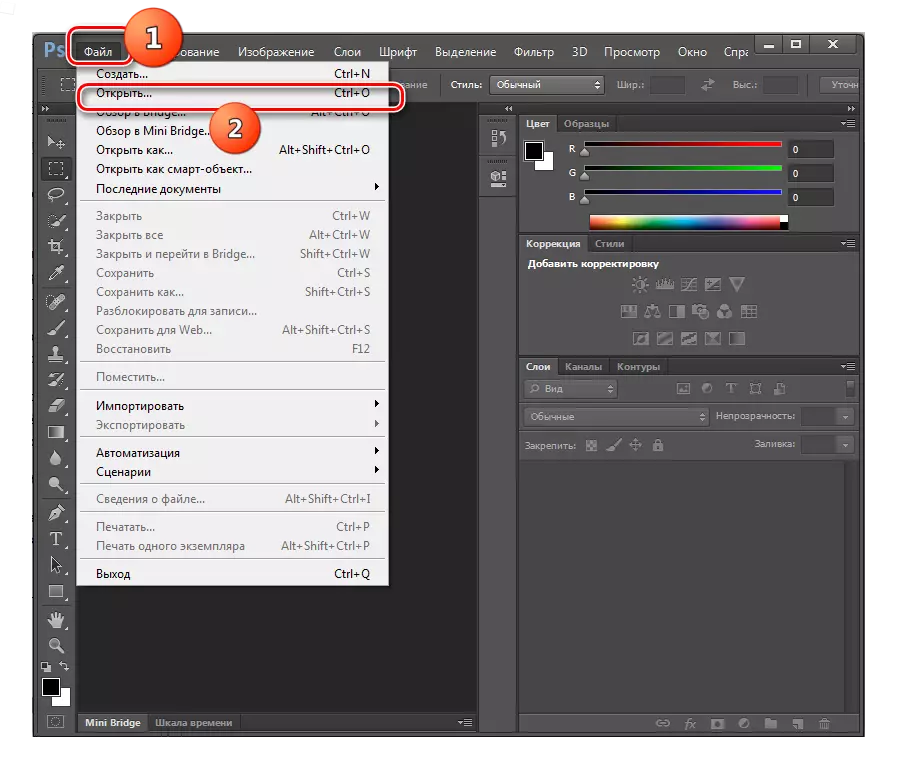
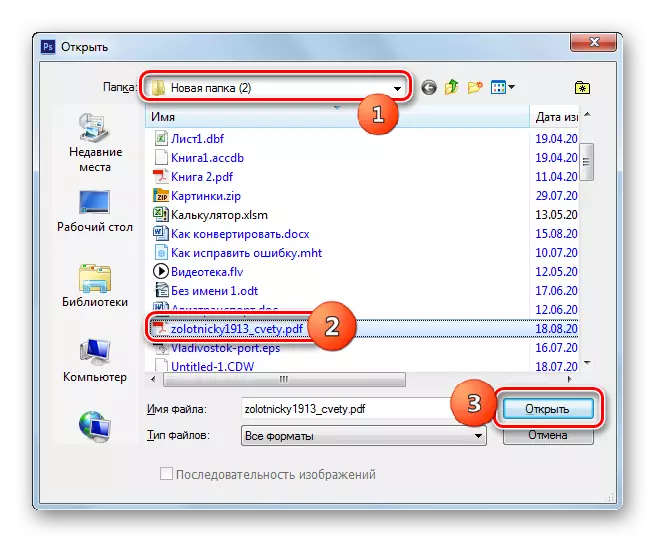
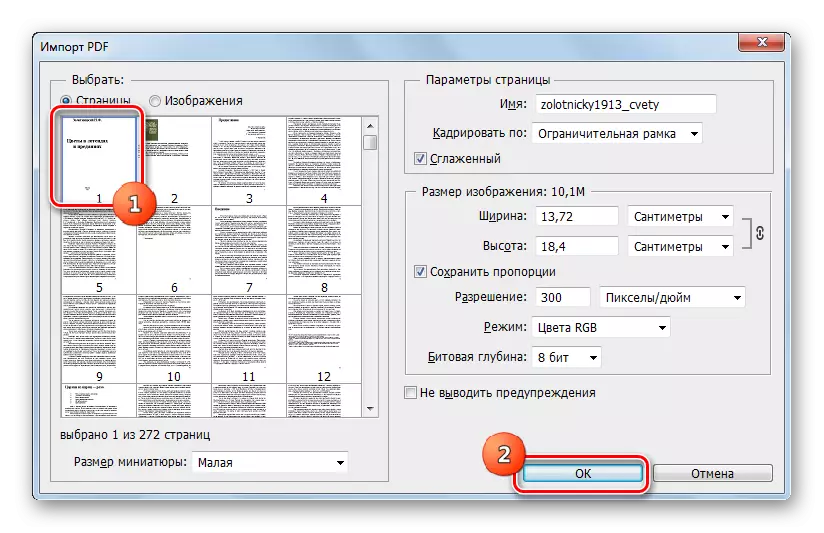
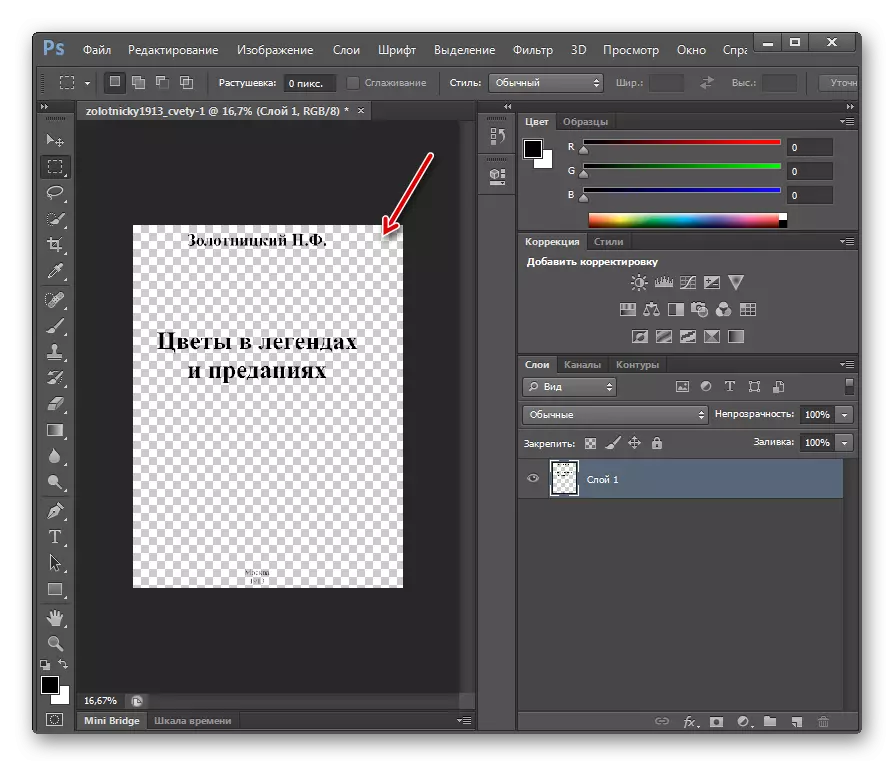
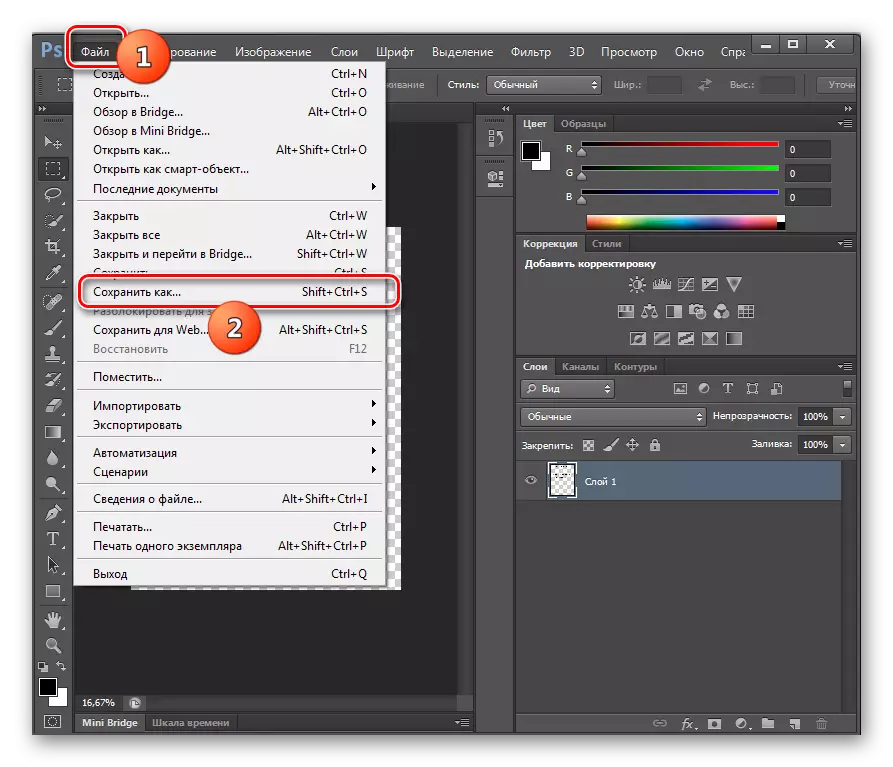

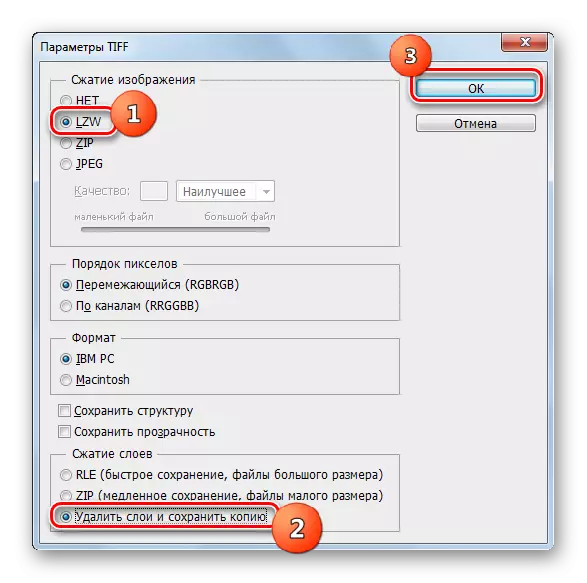
وعيب هذه الطريقة، مثل البرامج السابقة، هو أن يتم دفع أدوبي فوتوشوب محرر الرسوم البيانية. وبالإضافة إلى ذلك، فإنه لا يسمح تحول كتلة من صفحات PDF والمزيد من الملفات، وتجعل المحولات ذلك. ولكن، في الوقت نفسه، وذلك بمساعدة من برنامج فوتوشوب، يمكنك تعيين إعدادات أكثر دقة لTIFF النهائي. ولذلك، ينبغي أن تعطى الأفضلية إلى هذا الأسلوب عندما يحتاج المستخدم لتلقي TIFF مع الخصائص المحددة بدقة، ولكن مع كمية صغيرة نسبيا من الوجود المادي تحويلها.
الطريقة الرابعة: الأعرج
في محرر الرسوم البيانية التالية التي يمكن إعادة PDF في TIFF هو الأعرج.
- تنشيط الأعرج. انقر فوق ملف، ثم "فتح ...".
- "فتح صورة" يبدأ قذيفة. الذهاب إلى حيث يتم تخزين الهدف PDF ووضع علامة عليه. انقر فوق "فتح".
- وأطلقت "استيراد من PDF" نافذة، مماثلة لتلك التي شهدناها من البرنامج السابق. هنا يمكنك تعيين العرض والارتفاع ودقة البيانات الرسومات المستوردة، وتطبيق تجانس. شرط إلزامي لصحة إجراءات أخرى هي لتثبيت التبديل في "الصفحة المفتوحة كما" حقل لموقف "صورة". ولكن الأهم من ذلك، يمكنك اختيار عدة صفحات لاستيراد أو كل شيء حتى. لتحديد صفحات فردية، انقر عليها مع زر الماوس الأيسر مع مفتاح السيطرة قرصة. إذا كنت ترغب في استيراد جميع صفحات PDF، ثم لهذا انقر فوق الزر "تحديد الكل" في الإطار. بعد إجراء مجموعة من صفحات وإذا تم تنفيذ اللازمة، وإعدادات أخرى، انقر فوق "استيراد".
- يتم تنفيذ الإجراء لاستيراد PDF.
- سيتم إضافة صفحات مختارة. وعلاوة على ذلك، سوف يتم عرض محتويات أولهم في الإطار المركزي، وعلى رأس قذيفة نافذة سوف يكون موجودا في وضع المعاينة من الصفحات الأخرى، التبديل بين التي يمكن التحقق عليها.
- انقر فوق ملف. ثم انتقل إلى "تصدير باسم ...".
- يظهر "تصدير الصور". انتقل إلى جزء من نظام الملفات، حيث كنت ترغب في إرسال TIFF إخراجها. أدناه، انقر على نقش "تحديد نوع ملف". من قائمة فتح من الأشكال، انقر على الصورة "TIFF". اضغط على "تصدير".
- التالي يفتح نافذة "تصدير الصورة كما TIFF". ويمكن أيضا إنشاء نوع الضغط. افتراضيا، لم يتم تنفيذ ضغط، ولكن إذا كنت ترغب في توفير مساحة على القرص، ثم تعيين التبديل إلى موقف "LWZ"، ثم اضغط على "تصدير".
- وسيتم تنفيذ تحويل واحدة من صفحات PDF إلى تنسيق المحدد. المواد النهائية يمكن العثور عليها في المجلد الذي وصفه المستخدم نفسه. بعد ذلك، يتم تنفيذ إعادة التوجيه في إطار قاعدة الأعرج. للتبديل إلى إعادة تهيئة PDF صفحة وثيقة التالية، انقر على أيقونة لمعاينة في الجزء العلوي من النافذة. سيتم عرض محتويات هذه الصفحة في المنطقة الوسطى من واجهة. ثم جعل كل التلاعبات التي سبق وصفها لهذا الأسلوب، بدءا من الفقرة 6. ينبغي أن يتم ذلك بالتعاون مع كل وثيقة PDF، وهو ذاهب الى تحويل.
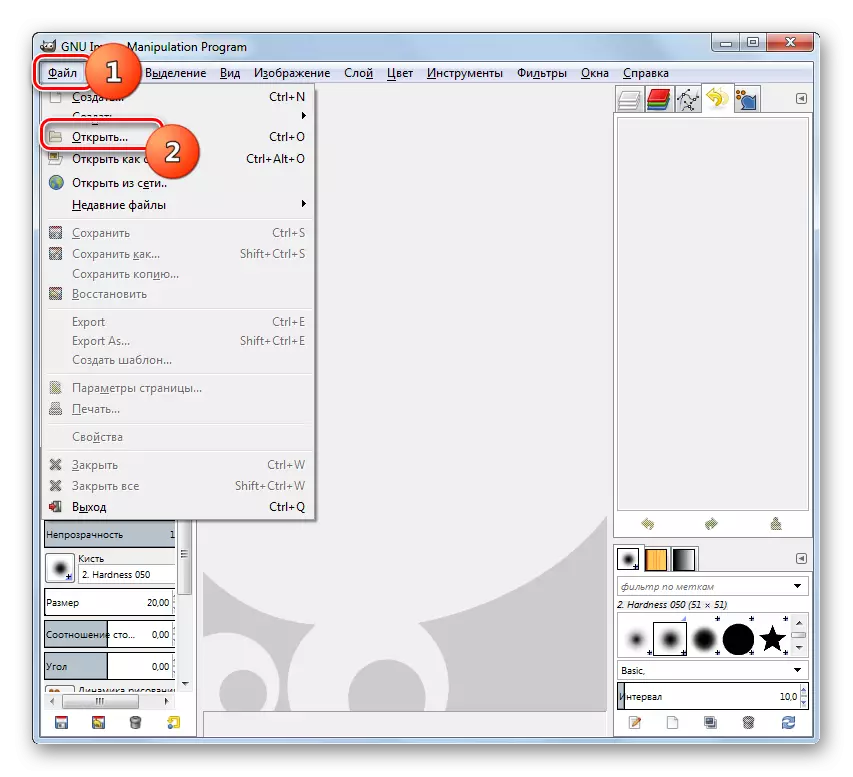
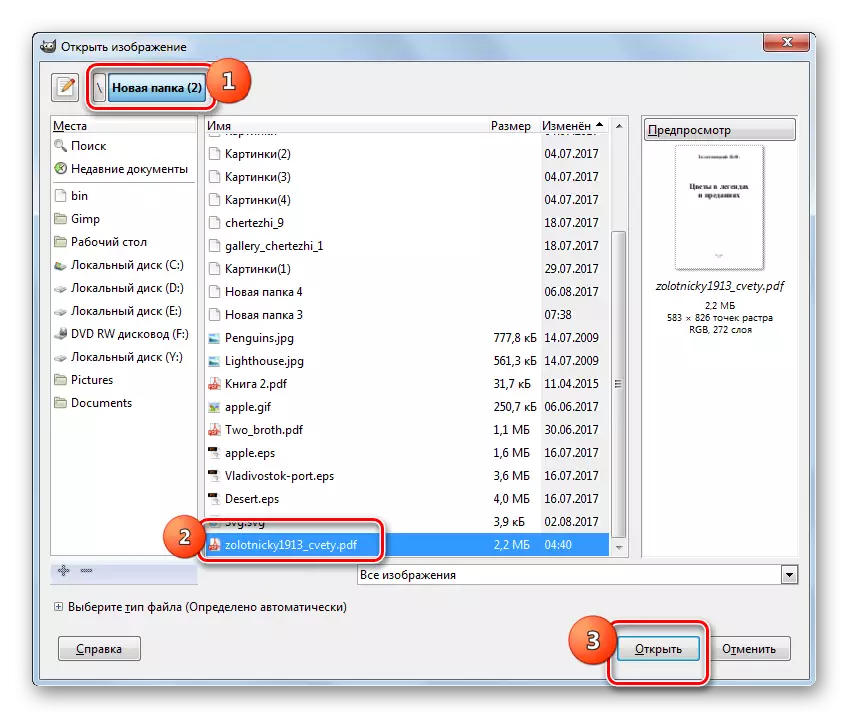
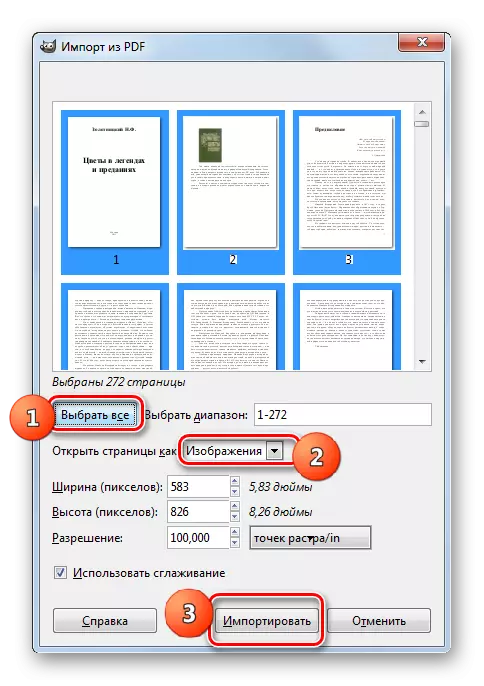
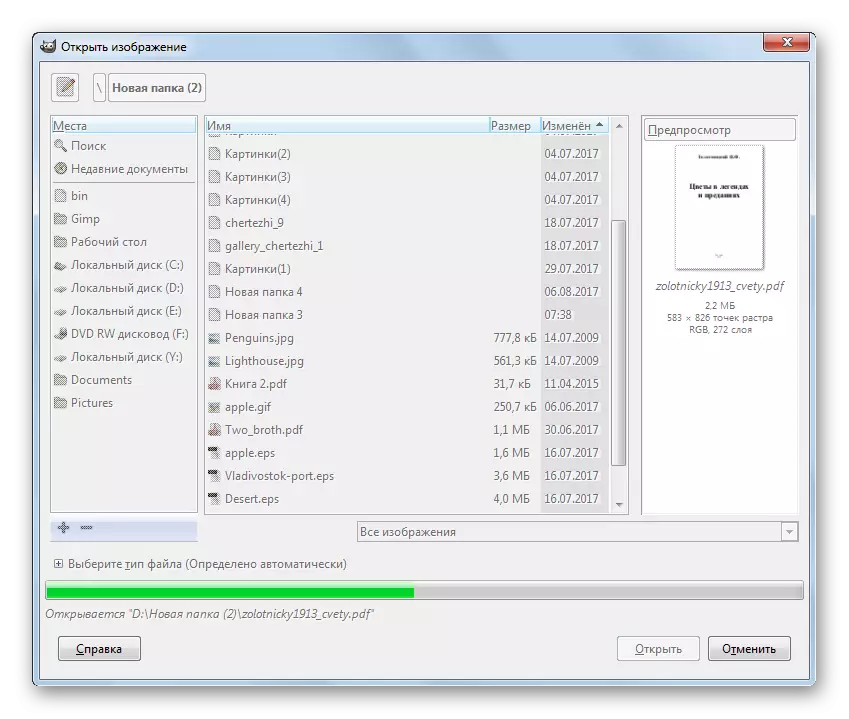

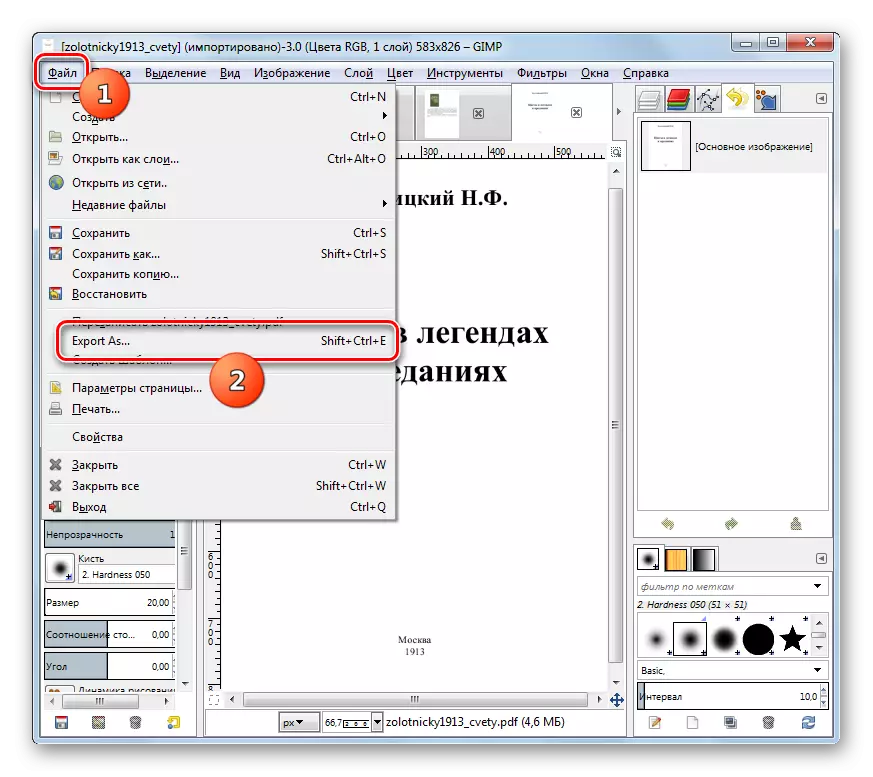
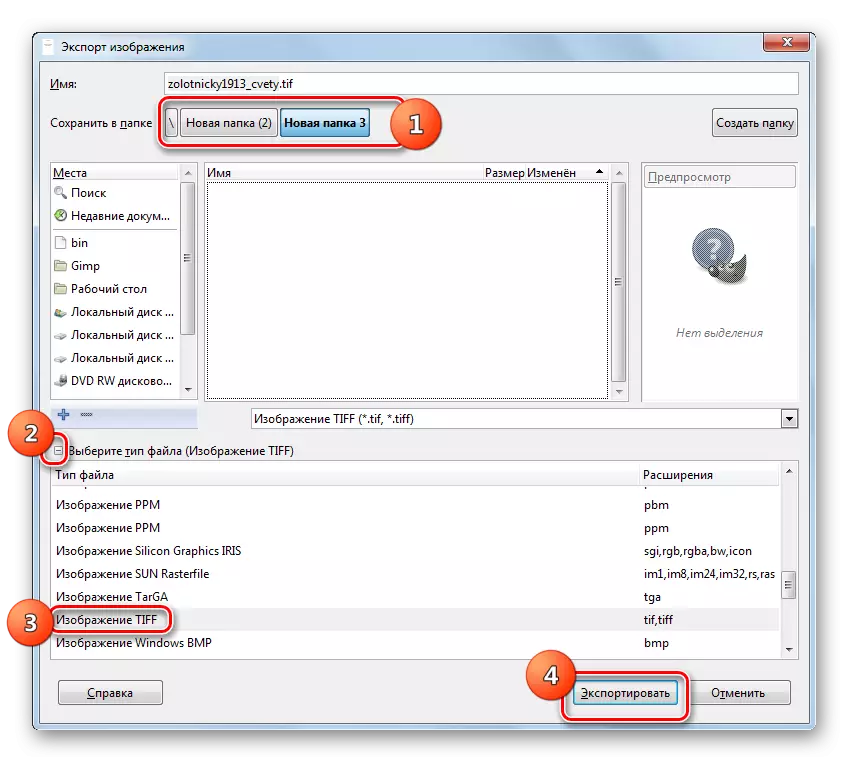
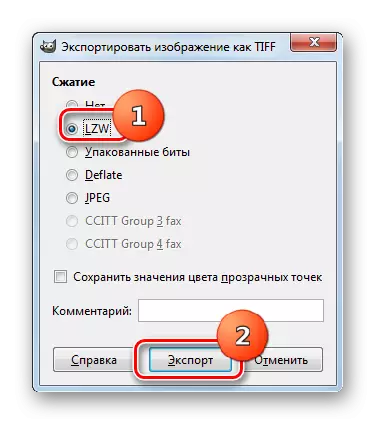
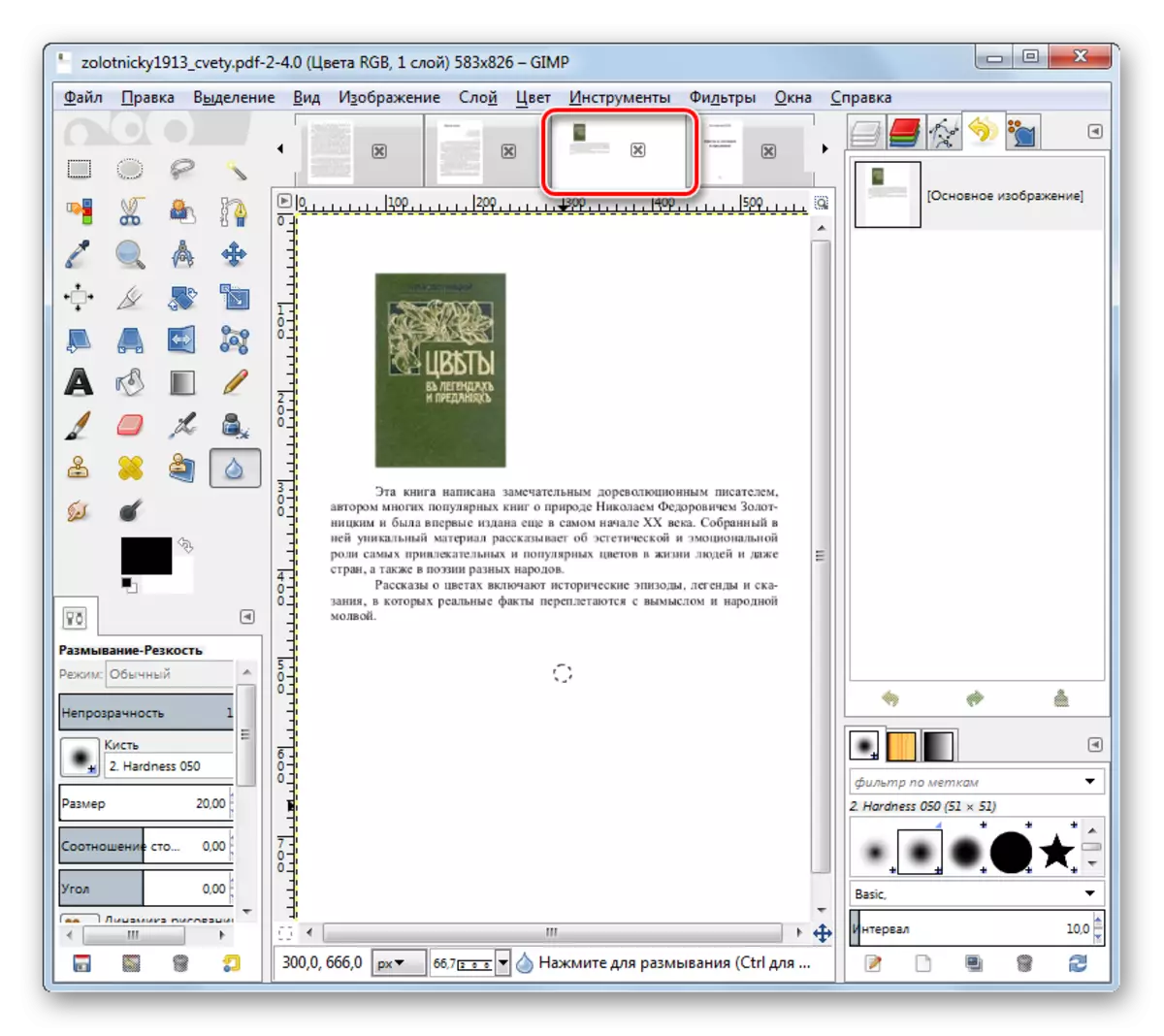
والميزة الرئيسية لهذا الأسلوب قبل سابقتها هي أن برنامج GIMP هو مجاني تماما. وبالإضافة إلى ذلك، فإنه يسمح لك لاستيراد جميع صفحات PDF في وقت واحد في نفس الوقت، ولكن لا يزال عليك أن التصدير إلى TIFF كل صفحة على حدة. كما تجدر الإشارة إلى أن الأعرج يقدم أقل من أقل إعدادات لضبط خصائص TIFF النهائي من فوتوشوب، ولكن أكثر من برنامج المحولات.
طريقة 5: برنامج Readiris
تطبيق المقبل، والتي يمكنك إعادة الكائنات في الاتجاه درس، هو أداة لرقمنة الصور برنامج Readiris.
- برنامج Readiris تشغيل. انقر على أيقونة "ملف" في المجلد.
- تظهر "تسجيل الدخول" أداة. انتقل إلى منطقة حيث يتم تخزين الهدف PDF، علامة وانقر فوق فتح.
- سيتم إضافة كافة صفحات عنصر ملحوظ لتطبيق برنامج Readiris. وسوف تبدأ على رقمنة التلقائي.
- لإعادة تهيئة في TIFF، انقر فوق "أخرى" في لوحة "إخراج الملف".
- يبدأ نافذة "إنهاء". انقر على الطابق العلوي في هذا الإطار. وسيتم فتح قائمة كبيرة من الأشكال. حدد "TIFF (صور)". إذا كنت تريد مباشرة بعد التحويل إلى فتح الملف الناتج في تطبيق لعرض الصور، ثم ضع علامة في المربع بالقرب من "فتح بعد حفظ" المعلمة. في هذا المجال، في إطار هذا البند، يمكنك اختيار تطبيق معين التي سيتم تنفيذها الافتتاح. انقر فوق موافق.
- بعد هذه الإجراءات، يظهر رمز TIFF على شريط الأدوات في كتلة "ملف الإخراج". انقر عليه.
- بعد ذلك، يتم تشغيل نافذة ملف الإخراج. تحتاج إلى نقل إلى حيث تريد تخزين TIFF إخراجها. ثم انقر فوق "حفظ".
- يبدأ البرنامج برنامج Readiris عملية تحويل PDF في TIFF، يتم عرض التقدم الذي كنسبة مئوية.
- بعد الانتهاء من هذا الإجراء، إذا تركت مربع بالقرب من البند تثبت فتح الملف بعد التحويل، محتويات الكائن TIFF ستفتح في برنامج المعين في الإعدادات. الملف نفسه سيتم تخزينها في الدليل الذي طلب المستخدم.
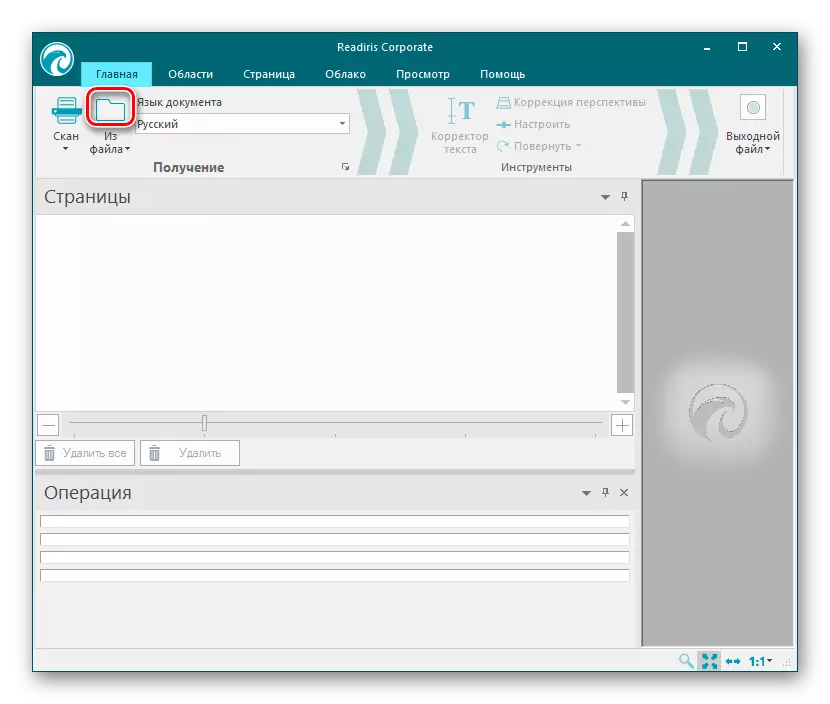



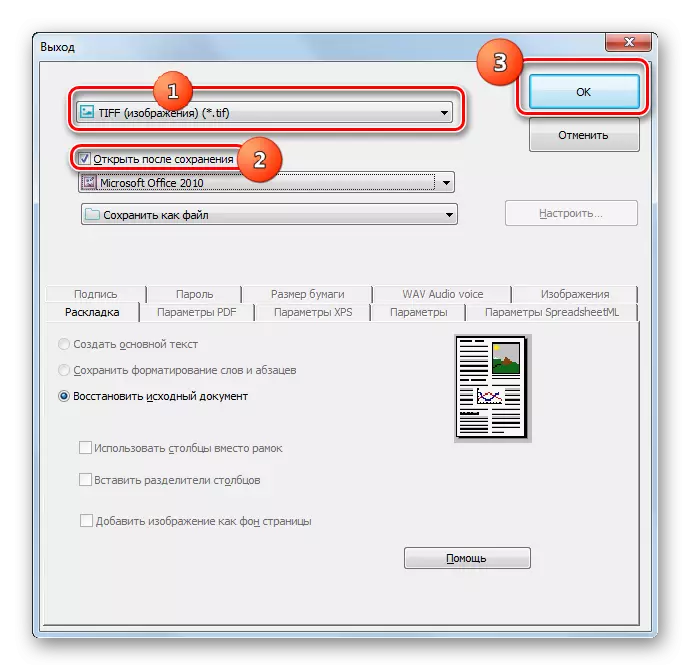

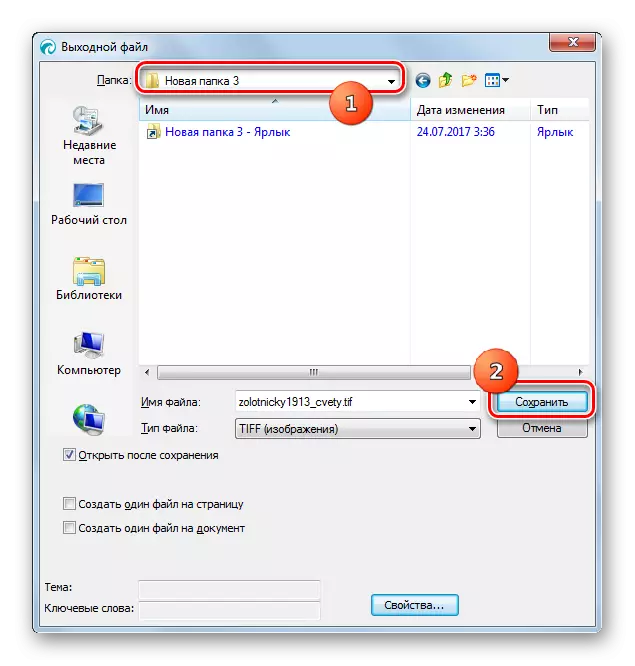

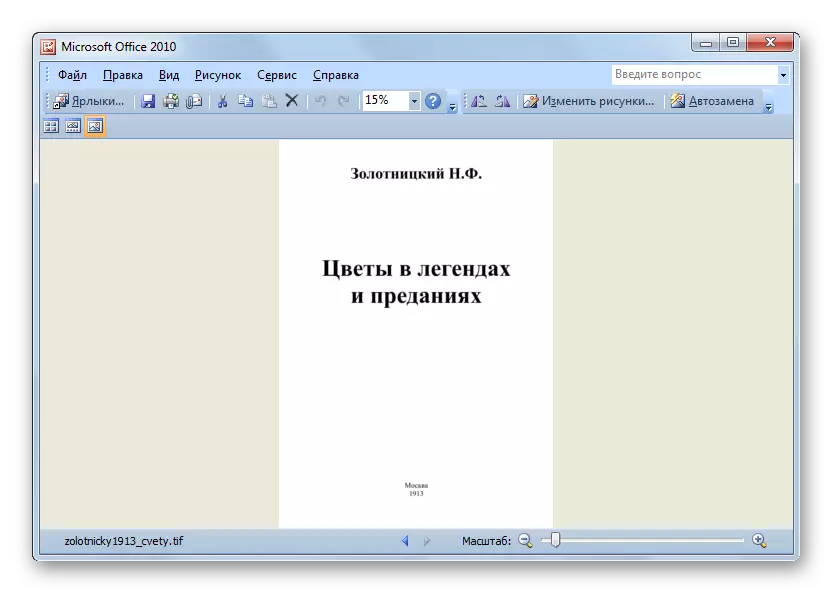
تحويل PDF إلى TIFF هو ممكن مع عدد من أنواع مختلفة من البرامج. إذا كنت بحاجة إلى تحويل عدد كبير من الملفات، فمن الأفضل أن برامج تحويل الاستخدام من شأنها أن توفر الوقت. إذا كان من المهم بالنسبة لك لإنشاء بدقة نوعية التحويل وخصائص TIFF المنتهية ولايته، فمن الأفضل استخدام الرسوم البيانية والمحررين. في الحالة الأخيرة، فإن الفترة الزمنية للتحول إلى زيادة كبيرة، ولكن سيكون المستخدم قادرا على تعيين إعدادات أكثر دقة بكثير.
